重要数据要提前备份。 本篇提供2种实际使用种的情况,需要恢复windows10系统的步骤: 第一种是可以正常登录系统, 比如你觉得系统缓慢或者垃圾软件过多,想重装一下。 第二种是忘
重要数据要提前备份。
本篇提供2种实际使用种的情况,需要恢复windows10系统的步骤:
第一种是可以正常登录系统, 比如你觉得系统缓慢或者垃圾软件过多,想重装一下。
第二种是忘记了开机密码,但是数据已经不重要了,想直接重置电脑,恢复全新的系统。通常见于闲置老电脑。
可根据直接个人需求,选择阅读1或者2。
1,可以正常登录操作系统的恢复步骤
操作步骤:
1,点击开始菜单--然后点击【设置】
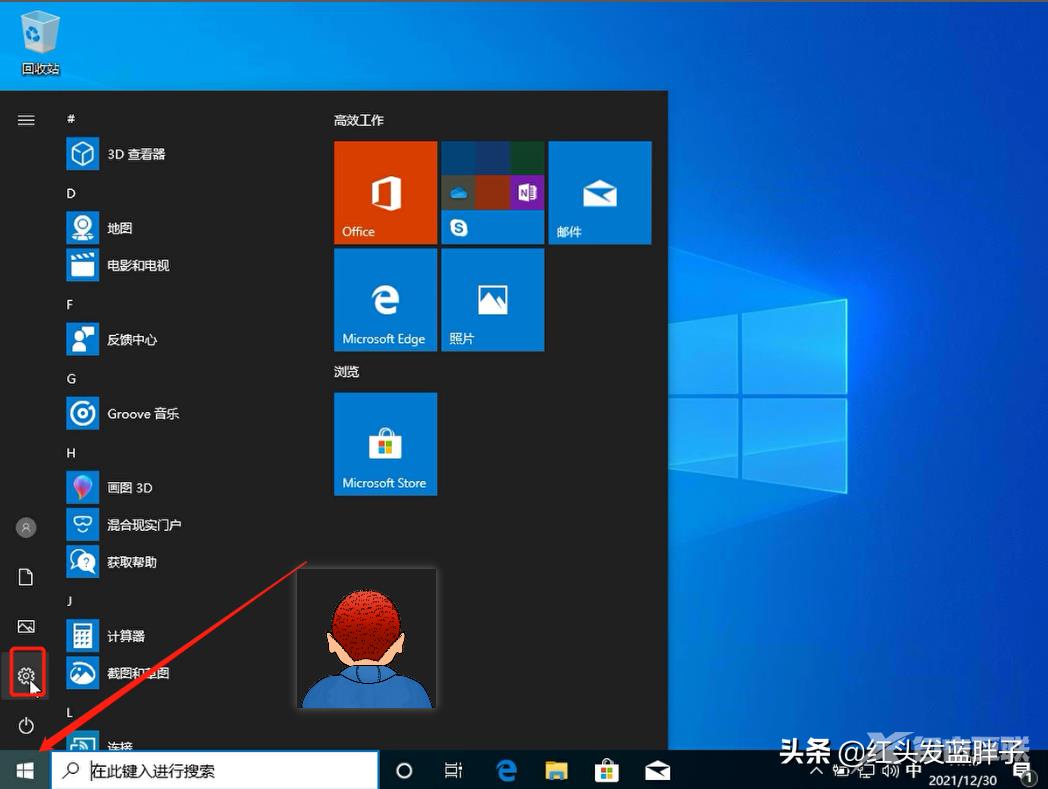
2,在Windows设置中,选择【更新和安全】
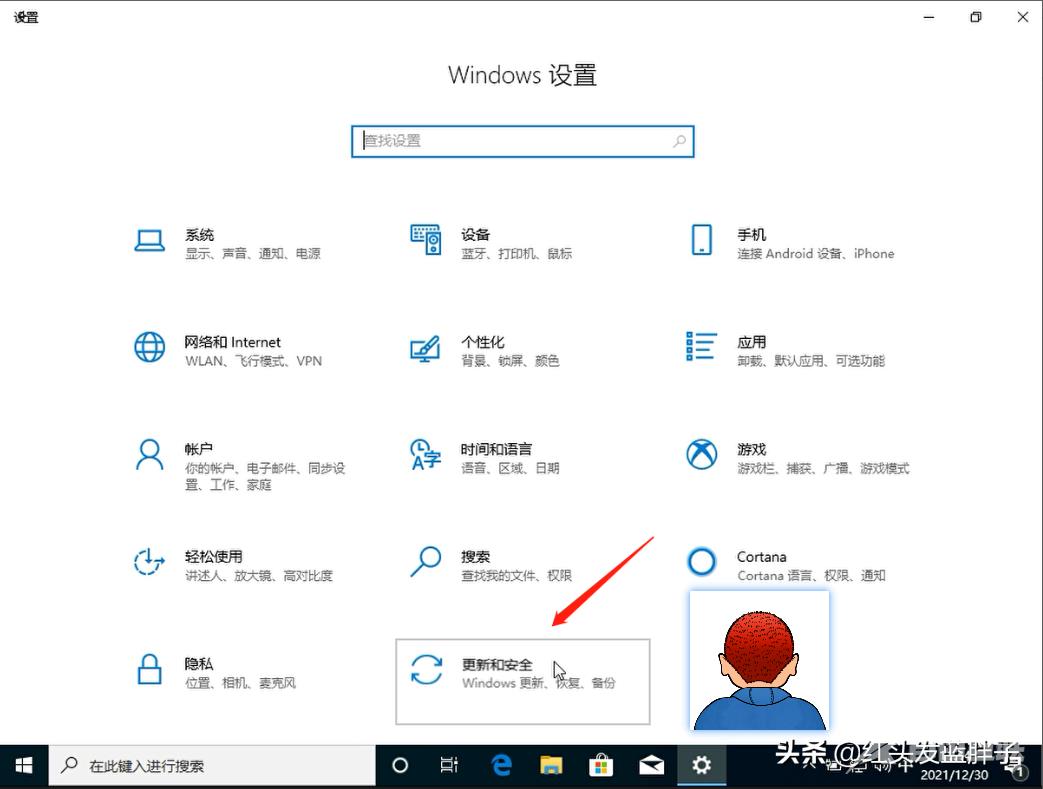
3,点击后,选择【恢复】,然后找到重置此电脑,点击【开始】
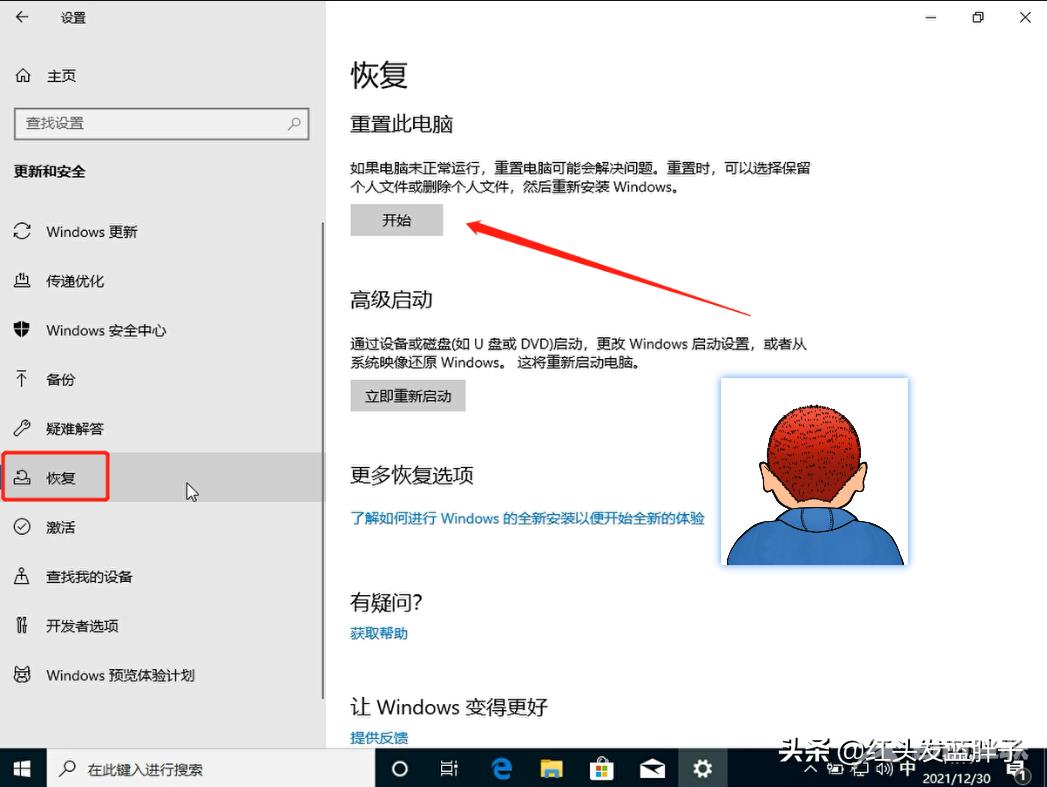
4,这时会弹出来一个弹窗,根据实际需求,选择一个选项【保留我的文件】或【删除所有内容】
保留我的文件:会删除你的电脑安装的任何软件。但是自己的文件还在。
删除所有内容:相当于恢复出厂设置,系统会恢复到新安装时一样,但时间较长。
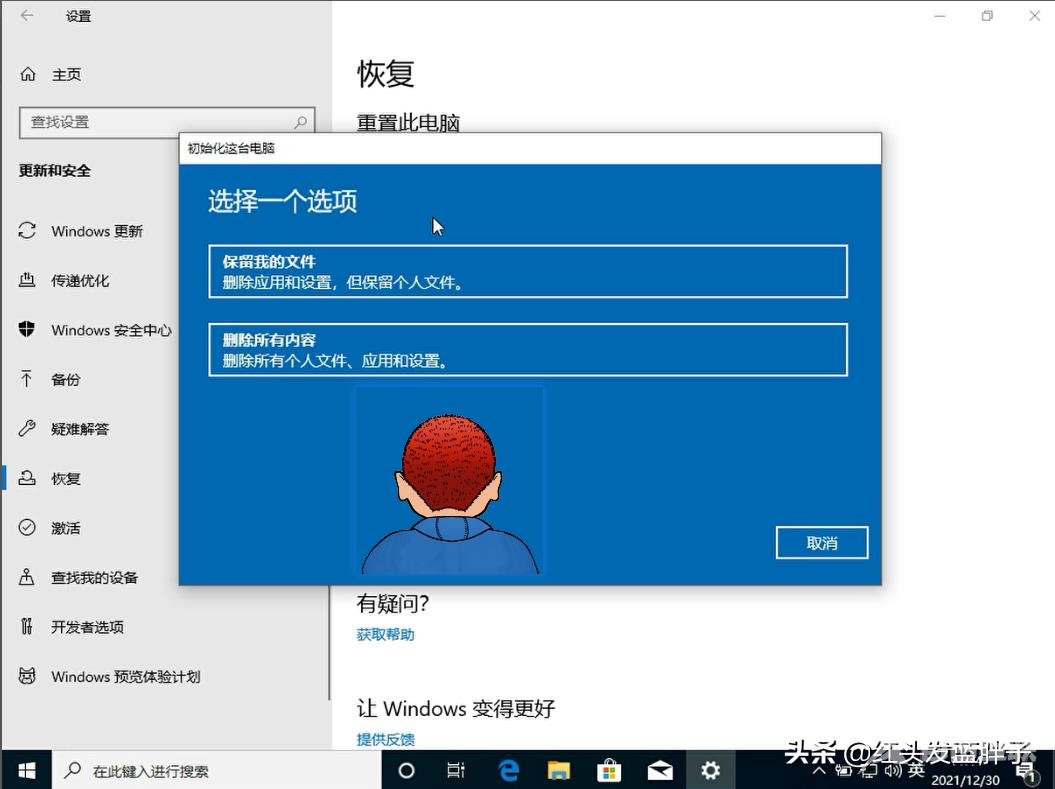
5,这里我们已经备份了数据,所以没有选择。删除所有内容。
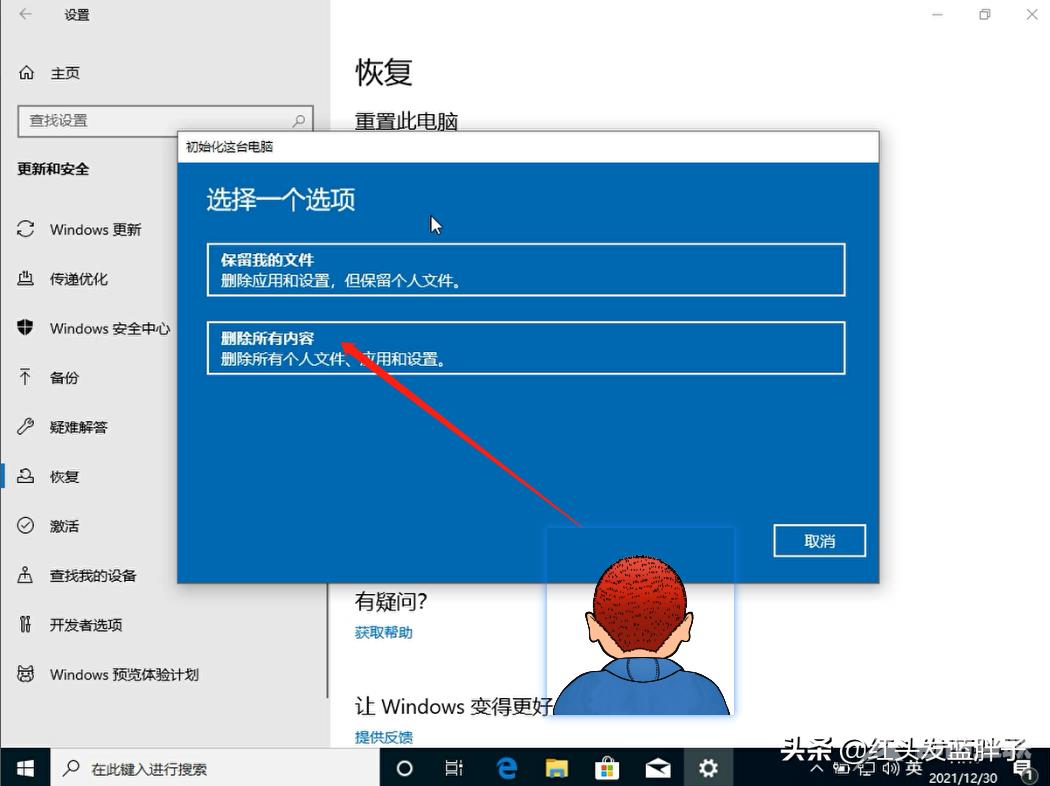
6,点击下一步
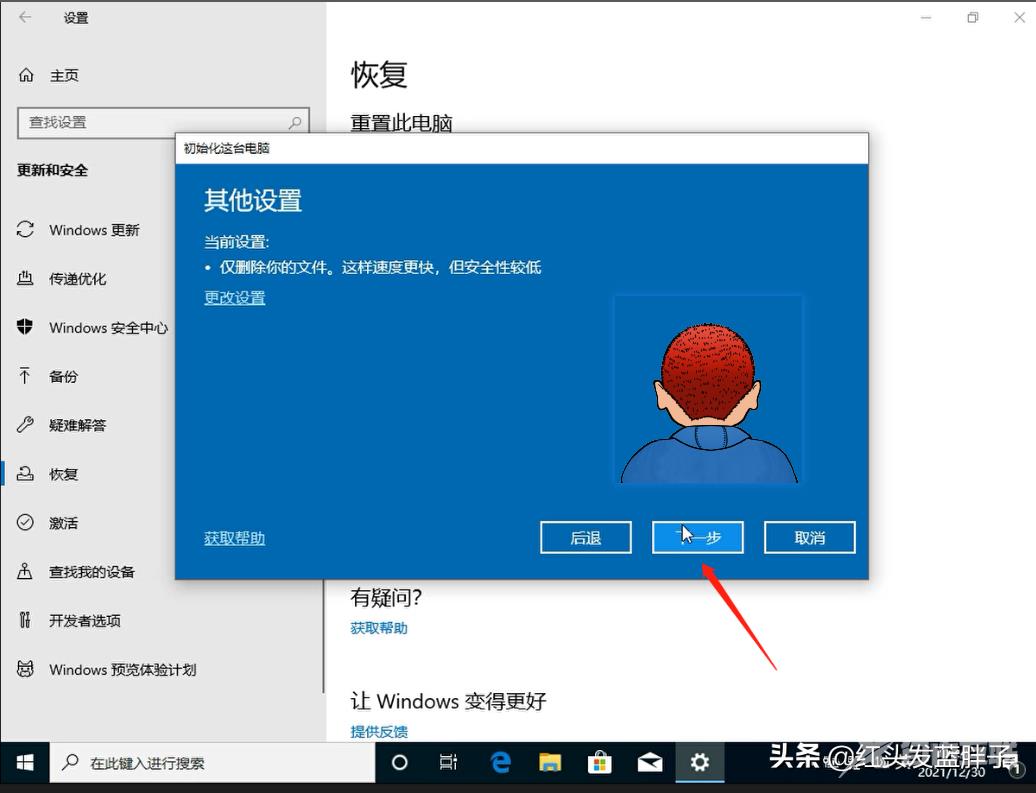
7,选择【重置】
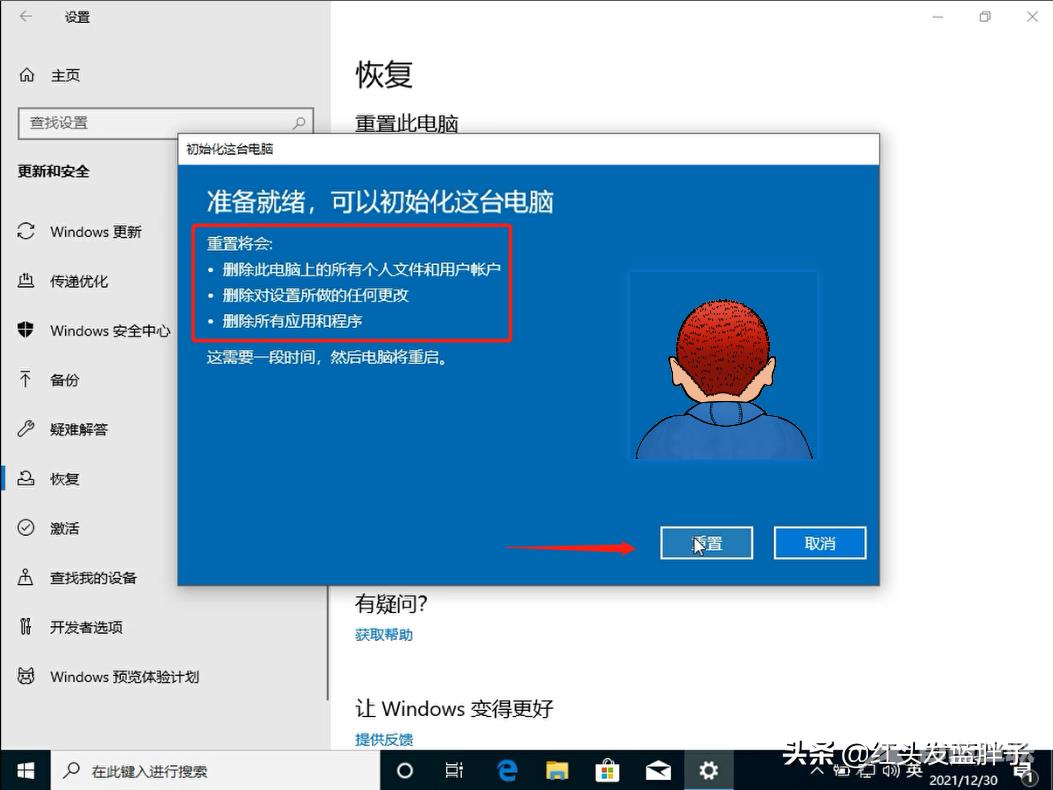
会删除电脑上的所有数据,恢复到新安装状态。
8,等待,系统会自动重启
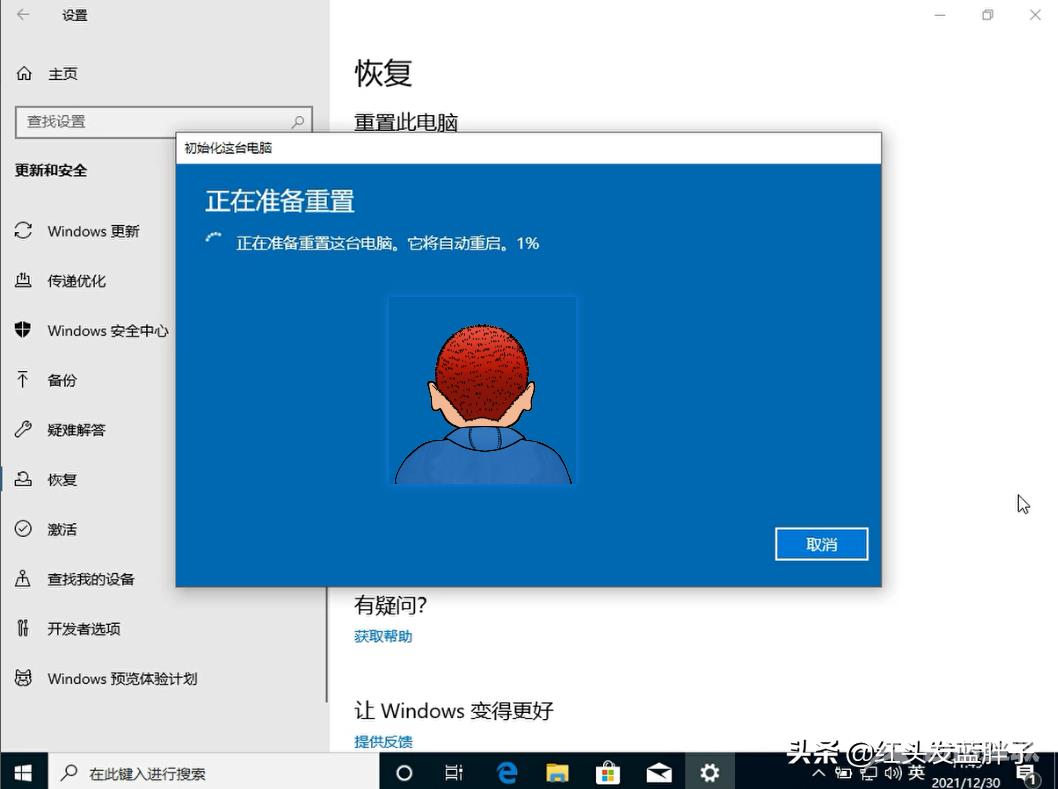
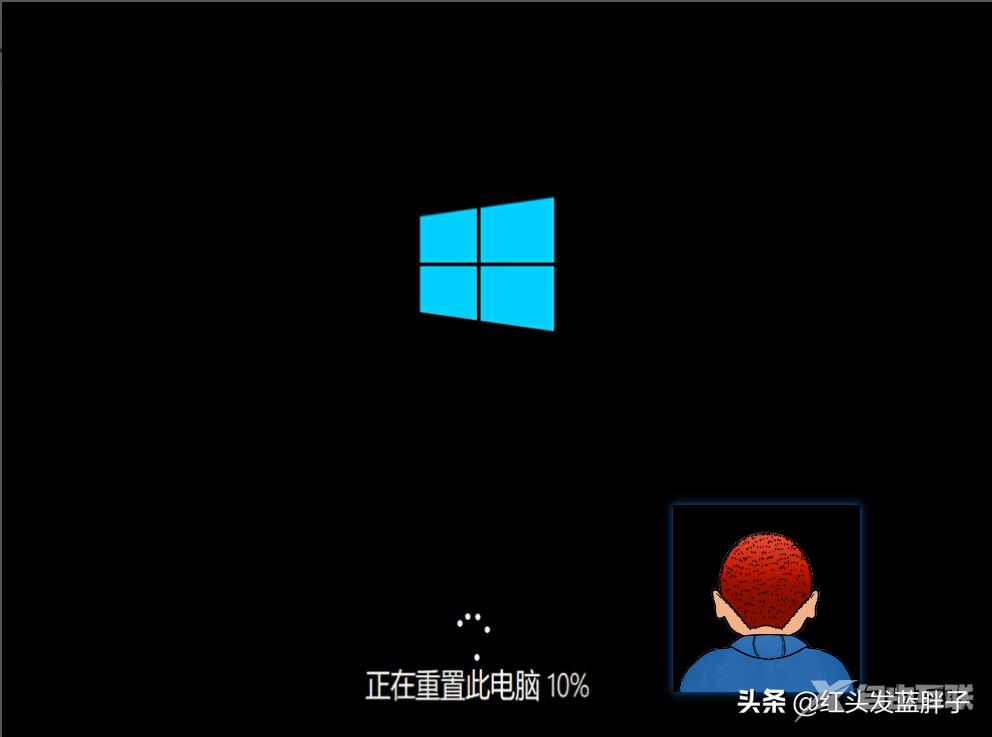
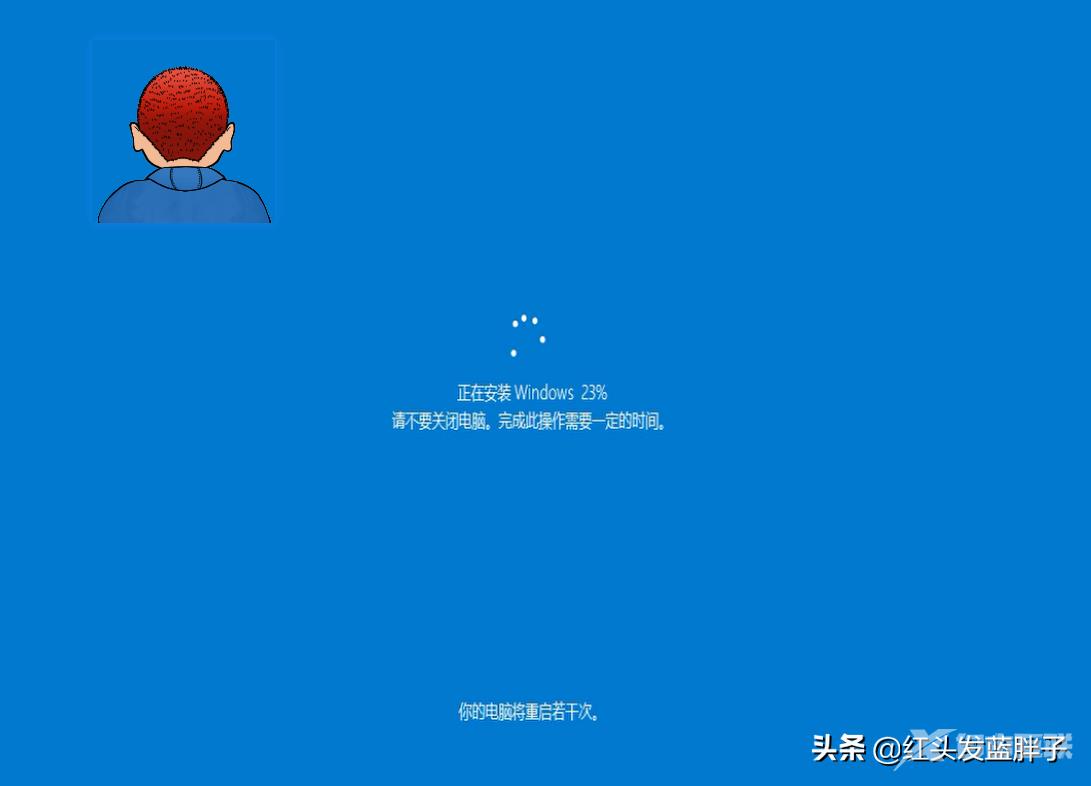
9,会回到新安装状态
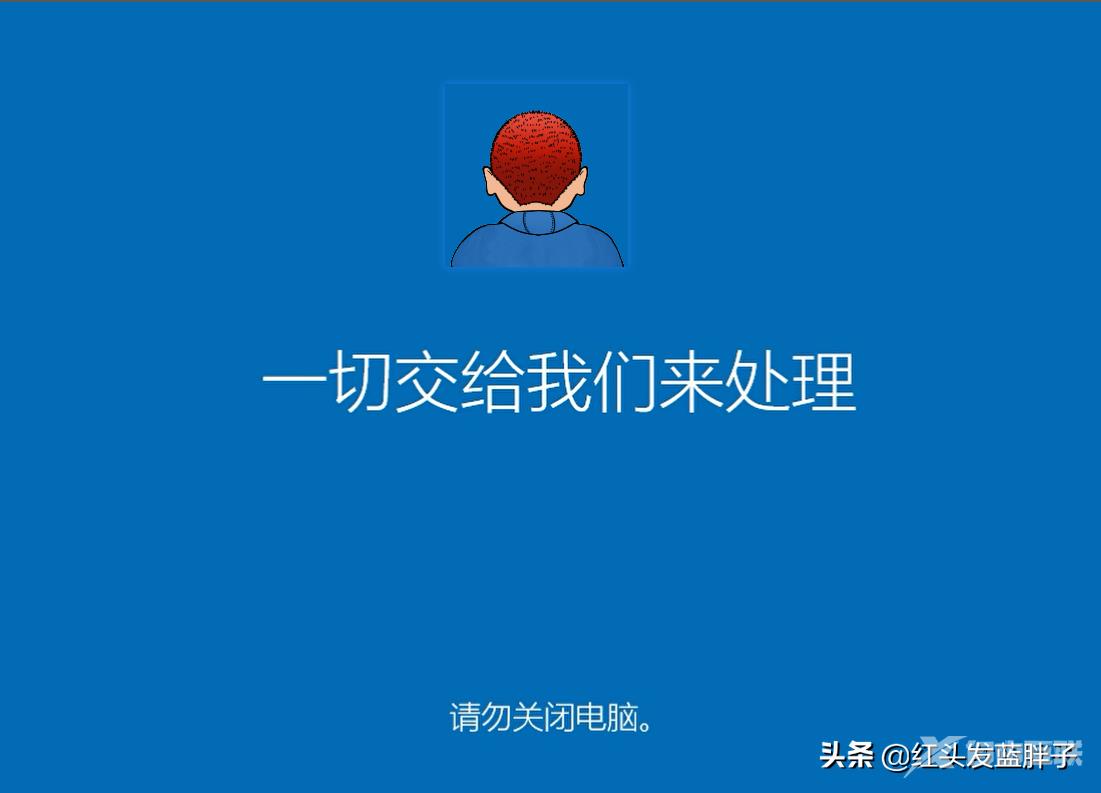
至此,windows10恢复出厂设置完成。清除所有数据。
2,忘记或没有开机密码的恢复步骤
如果忘记或者没有开机密码,等系统启动到输入密码的画面
1,按住键盘Shift,点击【重启】

2,选择一个选项,选【疑难解答】
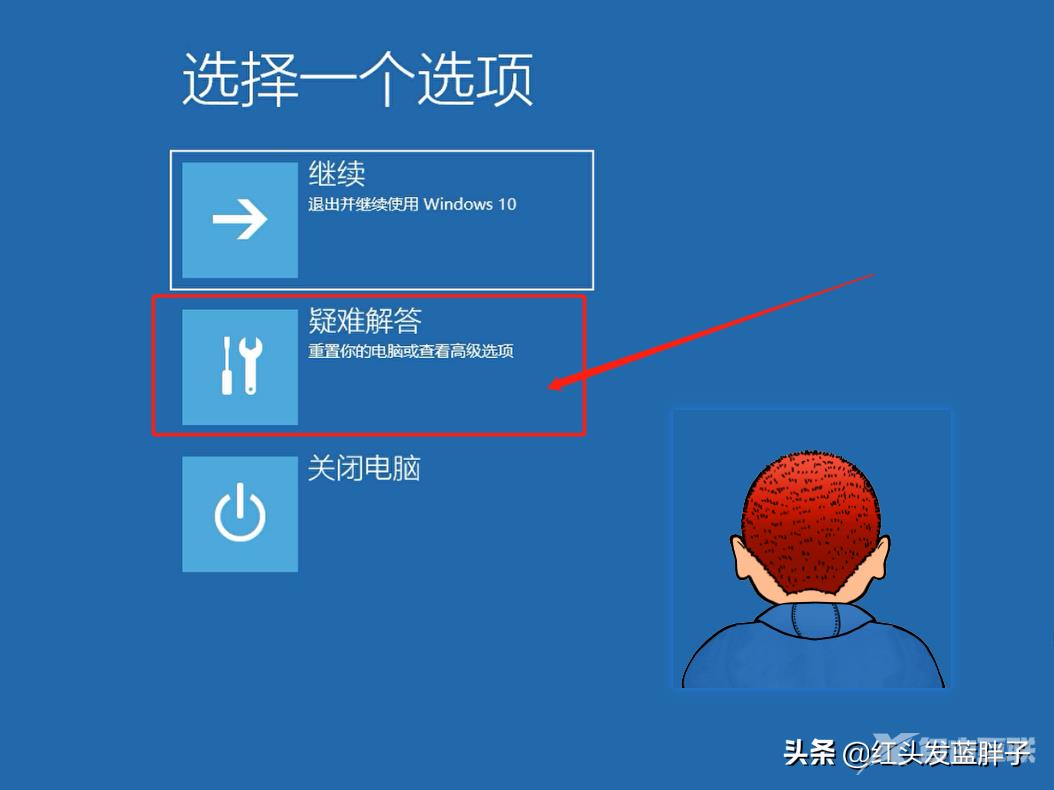
3,疑难解答中,选择【重置此电脑】
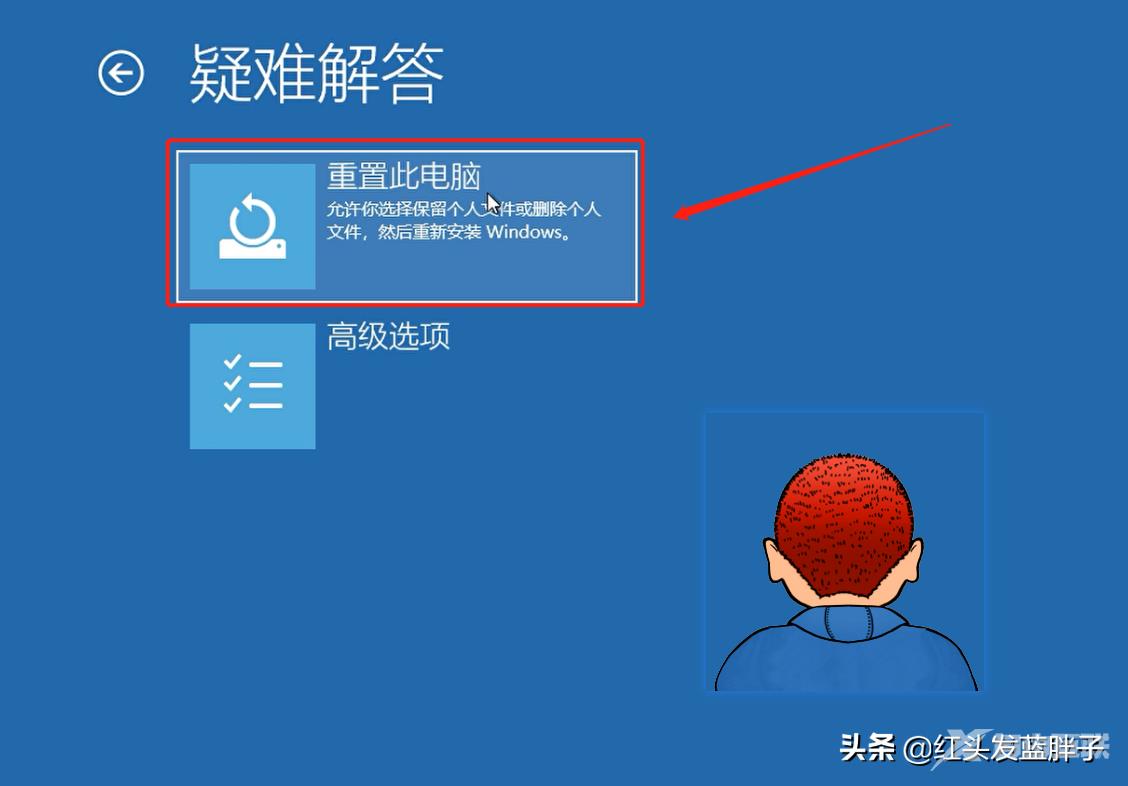
4,选择【删除所有内容】
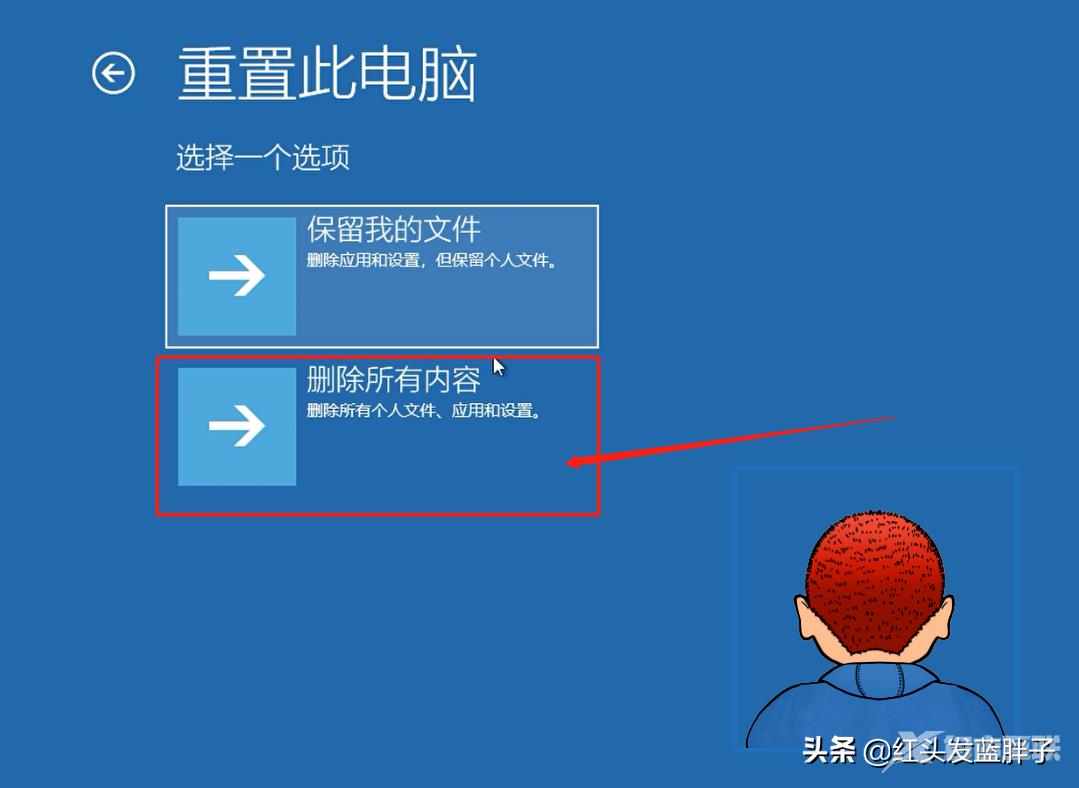
5,系统会重启,重启后选择【完全清理驱动器】
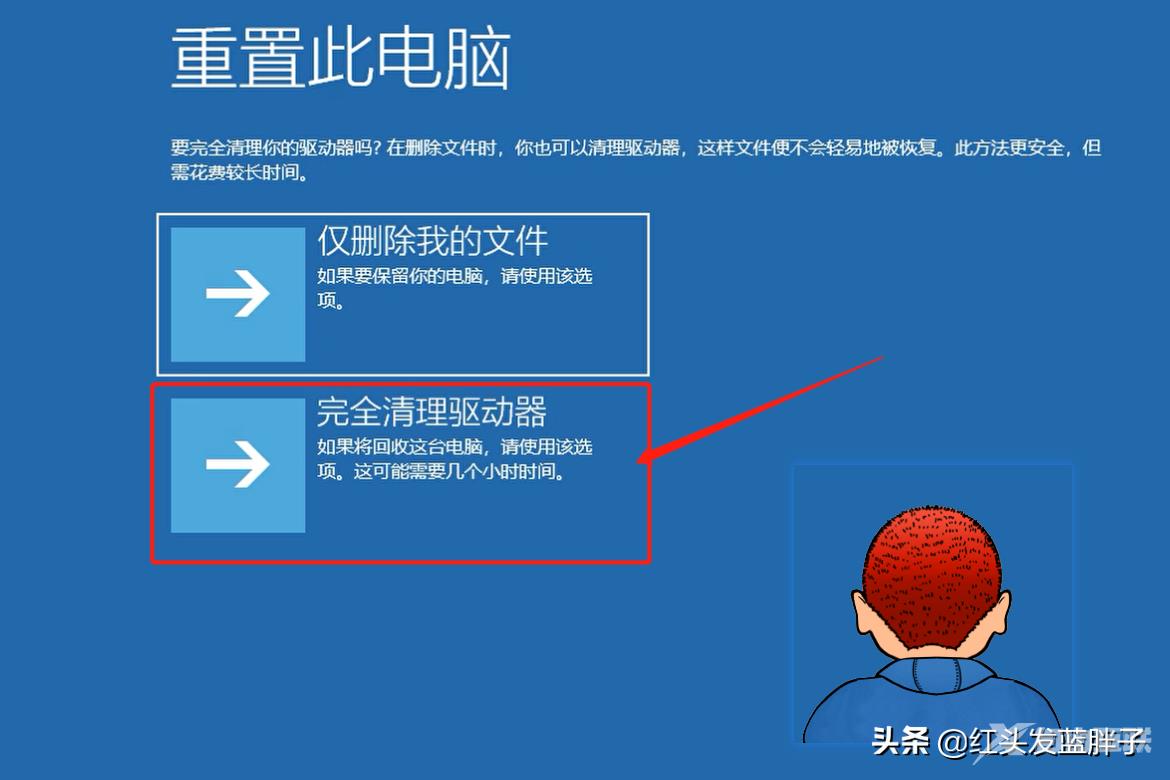
6,系统进入重置,等待系统后续重启,完成
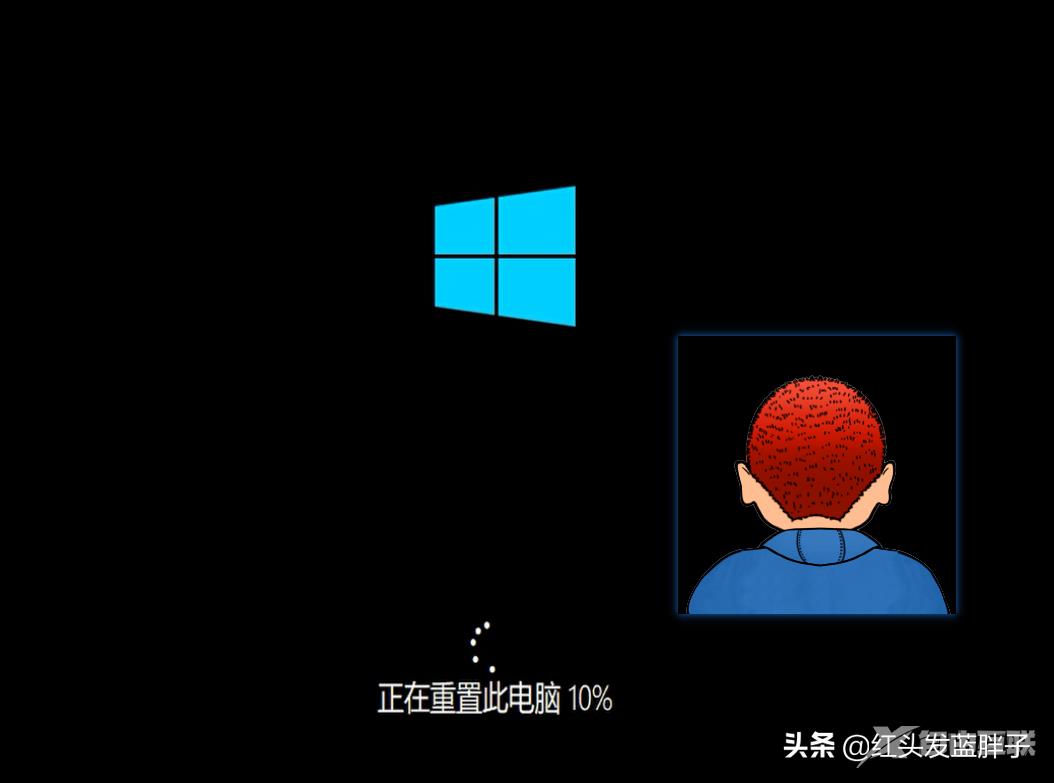
至此,windows10恢复出厂设置完成。清除所有数据。
系统重启后,会要求重新设置电脑账户等信息。一切如新机,完美!
【文章原创作者:武汉网站设计 http://www.1234xp.com/wuhan.html 复制请保留原URL】